 Mİ 10T ile Mİ 10T PRO arasında sadece KAMERA farkı var + olarak da 10T 2 gr daha hafif :) (216gr) 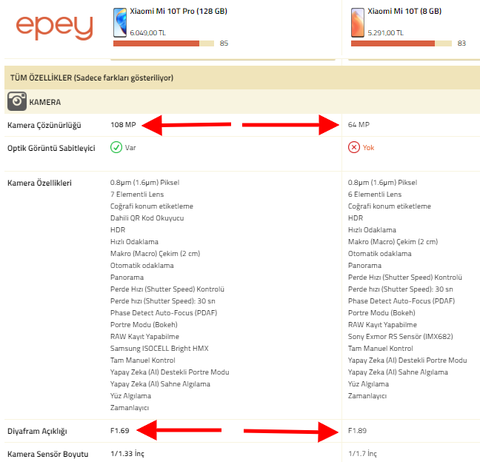 SIM Kart Etkinleştirilemedi Bildirimi Kapatma Mi Cloud üzerinden sunulan uzaktan cihaz bulma, kilitleme, silme fonksiyonların, yapılan çağrıların ya da gelen/giden SMS'lerin yedeklenmesi vb. bazı işlevlerin çalışabilmesi için cihazınızda takılı olan SIM kart ile Çin'de yer alan Xiaomi sunucularına bir adet SMS gönderilmesi ve sunucunun gelen SMS'i onaylayarak cihazınızı etkinleştirmesi gerekmektedir. Bu SMS gönderilemediğinde, sunucu cevap vermediğinde ya da cihaz etkinleştirme esnasında her hangi bir hata olması durumunda bu bildirim alanında bu uyarı ile karşılaşırsınız. Uyarının bildirim olarak belirmesi cihazınızı normal şekilde kullanmanıza her hangi bir engel oluşturmayacaktır ancak etkinleştirme için gönderilen her SMS için -başarısız olsa dahi- ayrı ayrı operatörünüz tarafından faturanıza Yurt Dışı SMS tutarı yansıtılacağı için beklenmedik faturalar ile karşılaşabilirsiniz. Bu nedenle tavsiyemiz SMS'in hiç gönderilmemesini sağlamanız. SMS gönderimini engellemek için ise ayarlar/ek ayarlar/yetkilendirme ve geri alma altından Xiaomi SIM etkinleştirme hizmetine ait yetkileri geri almanız ve ayarlar/mi hesabı altından cihazı bul, çağrılar ve SMS yedeklemenizi kapatmanız yeterli olacaktır. Kurulum esnasında bu görselde yer alan iki seçeneği kapatırsanız yurt dışı sms ücreti ödemezsiniz.  Kurulum bittikten sonra da sim etkinleştirme bildirimi almak istemiyorsanız bu görselde yer alan ayarları da mutlaka yapın... 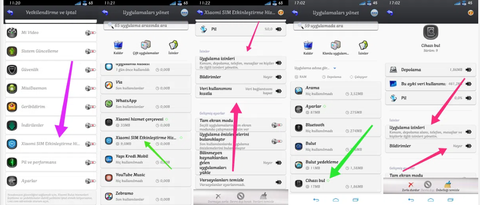 VoLTE / VoWIFI AKTİF ETME *VoLTE Aktif Etmek: *#*#86583#*#* arama ekranına yazın otomatik olarak VoLTE aktif olacaktır(sim card carrier check disabled yazacak) (ayarlar - sim kart & mobil ağlar -operatör adı -Volte seçeneği gelecek) ( sim kartınızın (operatör) da volteye açık olması gerekiyor) Çoğu Xiaomi cihazı operatörler tanımıyor o yüzden kullandığınız operatörün sitesine girip uyumlu cihazların birine sim kart takıp sms ile aktif edebilirsiniz. Uyumlu olarak gözüken cihazlar bunlar. Sim kartınızı bu cihazlardan birine takıp sms ile aktif ederseniz hattınıza volte/vowifi tanımlanmış olur. TÜRK TELEKOM-https://bireysel.turktelekom.com.tr/4-5g/hd-gorusme-ve-wifi-arama.html *VoWIFI Aktif Etmek: MIUI 11 ve sonrası arayüzlü tüm Xiaomi telefonlar için *#*#869434#*#* tuşlamalarınıza enable ve disable şeklinde yanıt alıyorsanız VoWifi cihazınızda mevcut demektir. Arama (Çevirici / Telefon) alanına *#*#663368378#*#* kodunu tuşluyoruz. Çıkan ekranda, "MBN config loading" yazanı seçiyoruz. Çıkan menüden, "SW MBN" yazan yerden "mbn_global_txt" seçerek "validate" kısmına tıklayın işlem bitimi cihazı yeniden başlatın ..  MIUI ARAYÜZÜNDEKİ REKLAMLARI KAPATMAK 1)MIUI sistem reklamlarını devre dışı bırakma ---> Ayarlar -> Ek Ayarlar -> Yetkilendirme ve İptal bölümünü açıyoruz. Ardından msa servisinin yanındaki aktif olan kutucuğu kapalı duruma getiriyoruz. Herkeste aynı hatayı vermeyebilir ama "yetkilendirme iptal edilemedi" hatası alırsanız birkaç kere üst üste deneyin sonunda devre dışı kalacaktır. 2) Uygulama Kilidi (App Lock) reklamlarını devre dışı bırakma ---> Ayarlar -> Uygulamalar -> Uygulama Kilidi veya Ayarlar -> Uygulama Kilidi bölümünü açıyoruz. Ardından sağ üst köşede bulunan çark simgesine tıklıyoruz. Önerileri al seçeneğini kapatarak devre dışı bırakıyoruz. 3) Mi Dosya Yöneticisi reklamlarını devre dışı bırakma ---> Mi Dosya Yöneticisi'ni açıyoruz. 3 kısa çizgiye tıklıyoruz ve açılan menüden Ayarlar'a tıklıyoruz. Öneriler seçeneğini devre dışı bırakıyoruz. 4) Reklam tanımlayıcısını devre dışı bırakma ---> Ayarlar -> Ek Ayarlar -> Gizlilik -> Reklam Hizmetleri veya Ayarlar -> Şifreler ve Güvenlik -> Gizlilik -> Reklam Hizmetleri bölümüne giriyoruz. Ardından Kişiselleştirilmiş reklam önerileri seçeneğini devre dışı bırakıyoruz. 5) Güvenlik Uygulaması (Security) reklamlarını devre dışı bırakma ---> Güvenlik uygulamasını açıyoruz. Ardından Ayarlar bölümüne gidiyoruz ve Öneriler al seçeneğini devre dışı bırakıyoruz. 6) Temizleyici Uygulaması (Cleaner) reklamlarını devre dışı bırakma ---> Güvenlik uygulamasını açıyoruz. Ardından Temizleyici'ye tıklıyoruz. Sonrasında sağ üst köşede bulunan çark simgesine tıklıyoruz. Açılan menüden Öneriler al seçeneğini devre dışı bırakıyoruz. 7) Mi Tarayıcı Uygulaması (Mi Browser) reklamlarını devre dışı bırakma ---> Mi Tarayıcı uygulamasını açıyoruz. Ardından Ayarlar bölümüne giriyoruz. Sonrasında Gizlilik ve Güvenlik bölümüne giriyoruz. Burada Sizin için önerilen veya Kişiselleştirilmiş içerik/servis seçeneğini devre dışı bırakıyoruz. 8) İndirilenler Uygulaması (Downloads) reklamlarını devre dışı bırakma ---> İndirilenler uygulamasını açıyoruz. Ardından 3 noktaya tıklıyoruz ve açılan menüden Ayarlar bölümüne giriyoruz. Burada Önerilen içeriği göster seçeneğini devre dışı bırakıyoruz. 9) Mi Müzik Uygulaması (Mi Music) reklamlarını devre dışı bırakma ---> Mi Müzik uygulamasını açıyoruz. Ardından Ayarlar bölümüne giriyoruz. Sonrasında Gelişmiş Seçenekler'e tıklıyoruz. Burada Öneriler seçeneğini devre dışı bırakıyoruz. 10) MIUI Temalar Uygulaması (MIUI Themes) reklamlarını devre dışı bırakma ---> MIUI Temalar uygulamasını açıyoruz. Ardından Profil bölümüne giriyoruz. Sonrasında Ayarlar kısmına geldikten sonra burada Reklamları göster seçeneğini devre dışı bırakıyoruz. 11) Yüklü uygulamaların reklamlarını devre dışı bırakma ---> Ayarlar -> Uygulamalar -> Uygulamaları Yönet veya Güvenlik uygulamasını açıyoruz. Ardından Uygulamaları Yönet bölümüne giriyoruz. Sağ üst köşede bulunan 3 noktaya tıklıyoruz ve açılan menüden Ayarlar bölümüne giriyoruz. Burada bulunan Öneriler seçeneğini devre dışı bırakıyoruz. 12) MIUI Daemon servisini iptal etme ---> MIUI Daemon servisinin reklam ile alakası olmasa da Ayarlar -> Ek Ayarlar -> Yetkilendirme ve İptal bölümünde yer aldığı için anlatmak istedim. Bu servis Çinli MIUI geliştiricilerine telefon hakkında "özel bilgiler içermeyen" sadece telefonun kullanımı konusunda bilgiler göndermektedir. Bunu ilgili menüden devre dışı bırakmanızı tavsiye ederim. Bunlarla beraber bildiğiniz gibi Android 9 ve üzeri cihazlarda Private DNS özelliği bulunmakta ve bu özelliği kullanarak cihazınızdaki sistemsel ve yüklü olan uygulamalardaki tüm reklamları tamamen engelleyebilirsiniz. Bunun için aşağıdaki adımları takip ediniz. Ayarlar -> Bağlantı ve Paylaşım -> Private DNS seçeneğine tıkladıktan sonra Off olan ayardan Private DNS provider hostname (Private DNS sağlayıcısı sunucu ismi) seçeneğine tıklıyoruz ve açılan bölüme dns.adguard.com yazıyoruz ve ardından Kaydet seçeneğine tıklıyoruz. Bu işlemi yaptıktan sonra kullandığınız tüm uygulamalarda reklamlar engellenecektir. Tarafımca test edilmiştir. Aylardır bir (1) tane bile reklam görmüyorum. Belki ben çoğu MIUI uygulamasını tamamen kaldırdım ondan görmüyorum ama debloat konusu hakkında da yakın bir zamanda ayrı bir konu açacağım. O konuda telefonunuzdaki gereksiz MIUI uygulamalarını, servislerini ve Google uygulamalarını kaldırıp yerlerine daha stabil, güvenilir ve hızlı çalışan uygulamalar yükleyeceğiz. Eğer telefonunuzda Chrome kullanıyorsanız (kullanmamanızı şiddetle tavsiye ederim) reklamlar engellenemeyebilir. Bunun için aşağıda yazdığım adımları uygulamanız gerekiyor. Chrome uygulamasını açın. Ardından adres çubuğuna chrome://flags yazın. Karşınıza bir sürü flag gelecektir. Arama kısmına dns yazın ve Async DNS seçeneğini Disable yapın ve o sekmeyi kapatın. Bu işlemi yaptıktan sonra DNS ön belleğini de temizlememiz gerekiyor. Adres çubuğuna chrome://net-internals yazın ve karşınıza çıkan seçeneklerden DNS sekmesine girin ve Ön belleği temizle (Clear Cache) seçeneğine tıklayın. Chrome uygulamasını tekrar başlattığınızda yaptığımız ayarlar geçerli olacaktır. AdGuard DNS'yi evinizde güvenli internet seçeneği olarak da kullanabilirsiniz. Bunun için ihtiyacınız olan şey ise DNS ayarlarını değiştirebildiğiniz bir modemdir. Modem arayüzünde DNS ayarlarını bulup 176.103.130.130 (varsayılan) veya 176.103.130.131 (varsayılan) olarak değiştirdiğinizde bu ayar o modeme bağlı tüm cihazlarda etkili olacaktır. Ayrıca AdGuard DNS'nin aile koruması olarak adlandırdığı DNS sunucu IP'leri ise 176.103.130.132 ve 176.103.130.134'tür. MI FLASH/CMD İLE TELEFONU SIFIRLAMA - ORİJİNAL HALİNE DÖNDÜRME - VERSİYON DÜŞÜRME Telefonunuzu fabrika ayarlarına çevirmek, başka bir sürüm kurmak, açılmayan telefonu açmak için bu programı kullanacağız. -BOOTLOADER kilidi açık olmalıdır. -işlem tüm verilerinizi siler o yüzden yedek alınız. -İşlem sonunda ROOT VE TWRP silinir. -İmei işlemi varsa bir sorun olmaz, imei uçmaz. -GARANTİLİ cihaz sahipleri SÜRÜM düşürme YAPAMAZLAR (BootLoader kilit açmak garanti dışı bırakabilir,risk almaya değmez) Fastboot rom yüklemelerinde en sağlıklı sonucu alacağınız Mi-Flash versiyonu budur. 64 bit/intel işlemcili Windows kullanın. Win10-Win8-Win8.1 kullanan arkadaşlar kurulum öncesi sürücü imza zorlamasını devre dışı bırakmalıdırlar. FABRİKA/STOCK FASTBOOT ROM İNDİRME Miui Arama ve Mesajlaşma Uygulaması sadece TAİWAN ve ENDONEZYA romlarda vardır. Mi 10T 5G/10T Pro 5G/Redmi K30S - apollo in MiFirm - Xiaomi Firmware - ROM - TWRP "Rom yükleme ile Root (Magisk) atma ile Güncelleme ile Mi-Flash ile Twrp yükleme ile Spigen kılıf takma ile Batarya değiştirme ile İMEİ SİLİNMEZ".. TWRP İLE CUSTOM ROM YÜKLEME Custom Rom Farkları: 1- MIUI mesajlaşma ve arama uygulaması 2- 3.Parti tema ve yazı tipi eklenmesi 3- Lüzumsuz uygulamaların olmaması vs.. TWRP OLMADAN MAGİSK (ROOT) YÜKLEME https://m.youtube.com/watch?v=giQ-i2yp5go&feature=youtu.be Mİ 10T/PRO ANDROİD 12 MİUİ 13 Xiaomi.EU STABİL ROM ROM LİNK TWRP YÜKLEMEK İÇİN BOOTLOADER KİLİDİN AÇIK OLMASI GEREKİR.
BU İŞLEM CİHAZI GARANTİ DIŞI BIRAKABİLİR.
Gerekli Driverlar
https://chimeratool.com/tr/download
WİNRAR
https://www.dosyaupload.com/Kot8/WinRAR_6.10_Final_+_CascadedMenu.exe
XİAOMİ.EU A12 MİUİ 13 ROM
https://androidfilehost.com/?fid=2981970449027565141
https://sourceforge.net/projects/xiaomi-eu-multilang-miui-roms/files/xiaomi.eu/MIUI-STABLE-RELEASES/MIUIv13/xiaomi.eu_multi_HMK30Pro_V13.0.1.0.SJKCNXM_v13-12-fastboot.zip/download https://www.google.com/sorry/index?continue=https://www.youtube.com/watch%3Fv%3DOrwtqAp-mTk&q=EgQuLZpEGMmB7ZAGIhAqM4umxZR_HUL2z0uyWsd7MgFyPİL TASARRUF AYARLARI    WİFİ KOPMA SORUNU YAŞAYANLAR Hem Telefondan Hem de MODEM Üzerinden Bu Ayarları Yapmalısınız. Kullandığınız modem arayüzüne girip 5 ghz'i kapatıp 2.4 ghz açık kalacak. Modem ara yüz ayarlarında MHZ kısmını da 40 MHZ yapın 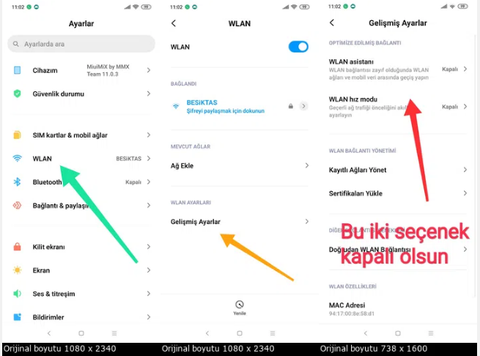  ÖRNEK MODEM AYARLARI  Bu işlemlerden sonra görselde ki ayarları mutlaka yapınız....  10W -18W - 33W ŞARJ ALETİ İLE DOLUM SÜRESİ (%20-%90 arası) Her iki şarj aleti ile şarj esnasında telefonda ısınma olmadı (10/18W) 10W (120dk/ 2 Saat)  18W (60 dk /1 saat) 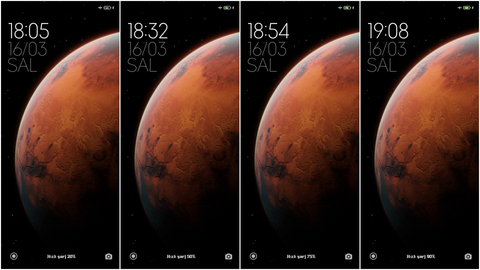 33W (40 dk)  GOOGLE ARAMA ALTERNATİFİ ve SENSÖR SORUNU ÇÖZÜMÜ https://play.google.com/store/apps/details?id=com.hb.dialer.free&hl=tr TAVSİYE TARAYICI/BROWSER (VİA) Via Tarayıcı – Hızlı & Kolay - Google Play'de Uygulamalar TAVSİYE ve GÜNCEL GCAM com.google.android.GoogleCameraEng - Google Drive KOLAY TWRP YÜKLEME 1-İşlemlere başlamadan önce BootLoader (BL) kilidinin açık olması gerekmektedir. 2- Geliştirici seçeneklerini açıp, Usb Hata ayıklamasını aktif edin. 3- Linkten ZİP dosyasını indirip PC masaüstüne çıkartın ve Klasör içerisinde bulunan TWRP_Install_select.bat çalıştırın ve istediğiniz twrp yi rakam(1-2-3) ile seçerek yükleyin. < Bu mesaj bu kişi tarafından değiştirildi efebora06 -- 27 Şubat 2022; 12:13:38 > |
Xiaomi Mi 10T / PRO (Apollo/Pro) REHBER KONU

-
-
Temiz başlangıç iyidir. Buradan devam
< Bu ileti mobil sürüm kullanılarak atıldı > -
İyi olmuş...
-
Teşekkürler
 @Kayrabey
@Kayrabey
< Bu mesaj bu kişi tarafından değiştirildi efebora06 -- 18 Mart 2021; 17:31:51 > -
Tr garantili mi10t pro kullanıyorum. 12.0.3 sürümü var hala neden güncelleme gelmiyor?
< Bu ileti mobil sürüm kullanılarak atıldı > -
Ben de geldim , bu mesajı önemli durumları yazmak için editlerim.
1-) Android 11 değilse telefonunuz , volte açıkken vodafone ile mesaj atamıyorsanız , malesef volteyi kapatmanız gerekiyor. İlk mesajda volte kodunu çalıştırıp , ardından seçeneği kapatıp telefonu kapatıp açtığınızda düzelecektir. Android 11 güncellemesi ile çözüldü.
< Bu ileti Android uygulamasından atıldı > -
Ayarlar-Uygulamalar dan sağ üstten 3 noktadan sistem uygulamalarını göster deyip uygulamalardan güncelleyici uygulamasını bulup tüm verilerini temizleyin telefonu yeniden başlatıp güncellemeleri kontrol edin.
Ayrıca ayarlar- cihaz kısmının ekran görüntüsünü atın,bakalım hangi sürüm var sizde.
-
güncellemeyi yaptım tam ekran kaydırma çalışmıyor iyisi her zamanki gibi temiz kurulum yapmak
< Bu ileti mini sürüm kullanılarak atıldı > -
tamam sıkıntı yok nova launcher danmışquote:
Orijinalden alıntı: erhanercan
güncellemeyi yaptım tam ekran kaydırma çalışmıyor iyisi her zamanki gibi temiz kurulum yapmak
< Bu ileti mini sürüm kullanılarak atıldı > -
.
< Bu mesaj bu kişi tarafından değiştirildi Dr James Wilson -- 18 Mart 2021; 18:59:17 > -
Adaptive sync bunda daha kötü çalışıyormuş. Bu ne abi ya
< Bu ileti mini sürüm kullanılarak atıldı > -
-
@erdo205 @Schweinsteigery BootLoader kilit açık değilse geri dönüş olmaz maalesef.
@xraq52 Bunun tek/nokta atış çözümü yok maalesef..
Bu konumda ki çözümü de deneyebilirsiniz...
Xiaomi Mi Note 10 Lite (TOCO) [ANA KONU] » Sayfa 1 - 543 (donanimhaber.com)
< Bu mesaj bu kişi tarafından değiştirildi efebora06 -- 18 Mart 2021; 20:24:0 > -
Bootloader kilidi açık olsa da Android 11 den 10a dönmüyor hata veriyor yükleme başlamadan, çözümü yüklemek istediğiniz Android 10 dosyasının içindeki bat dosyasında birkaç satır var onu silmek gerekiyor yoksa yüklemiyor
< Bu ileti Android uygulamasından atıldı > -
Verdiği hatayı bilmediğim için dedim BL kilit durumunu, aldığınız hatanın ekran görüntüsünü yükleyin, bakalım nedir...
-
( couldn't find flash script ) hatası veriyor, çözümüde söylediğim gibi geri yüklemek istediğimiz Android 10 dosyasının içinde flash.bat dosyası acılıp içinde iki satır bir kod var onun silinmesi gerekiyor, sonrasında clean all yapıp yükleniyor, yükleme bitmesine yakın program tekrar kırmızı hata veriyor telefon yeniden başlayıp açılıyor bu şekilde geriye dönüş oluyor. Ben sonra sildigim satırı tekrar dosyanın icerisine ekleyip, bir daha flash yapıp clean all and lock yapıp kitliyorum, malum netflix vs kilit açıkken çalışmıyor
< Bu ileti Android uygulamasından atıldı > -
( couldn't find flash script ) hatası veriyor, çözümüde söylediğim gibi geri yüklemek istediğimiz Android 10 dosyasının içinde flash.bat dosyası acılıp içinde iki satır bir kod var onun silinmesi gerekiyor, sonrasında clean all yapıp yükleniyor, yükleme bitmesine yakın program tekrar kırmızı hata veriyor telefon yeniden başlayıp açılıyor bu şekilde geriye dönüş oluyor. Ben sonra sildigim satırı tekrar dosyanın icerisine ekleyip, bir daha flash yapıp clean all and lock yapıp kitliyorum, malum netflix vs kilit açıkken çalışmıyor
< Bu ileti Android uygulamasından atıldı > -
@erdo205 Aynen anlattığınız gibi

-
nova launcher kullanıyorum full ekran kaydırma varsayılan olarak nova seçilince çalışmıyor. bir kaç tane daha launcher denedim poco dahil onlarda da çalışmıyor. Android 11 ile işimiz var.
3 party launcher kullanan olup da full ekran kaydırmayı kullanabilen var mı arkadaşlar.?
< Bu ileti mini sürüm kullanılarak atıldı > -
Denedim o da olmadu usta. Sağlık olsun
< Bu ileti mobil sürüm kullanılarak atıldı >
En Beğenilen Yanıtlar
|
Burası forum satış yapma yeri değil. Konuyu kirletme.
|
Benzer içerikler
- çağrı başka bir cihazda cevaplandı ne demek
- poco x6 pro imei
- xiaomi bildirim sesi kapatma
- xiaomi volte açma
- poco f6 pro türkiye"ye ne zaman gelecek
- mi 14 ultra
- xiaomi 14 pro fiyat
- redmi note 13 fiyat
- telefon hızlandırma
- xiaomi civi 4 pro
Bu mesaj IP'si ile atılan mesajları ara Bu kullanıcının son IP'si ile atılan mesajları ara Bu mesaj IP'si ile kullanıcı ara Bu kullanıcının son IP'si ile kullanıcı ara
KAPAT X






 Yeni Kayıt
Yeni Kayıt






 Konudaki Resimler
Konudaki Resimler




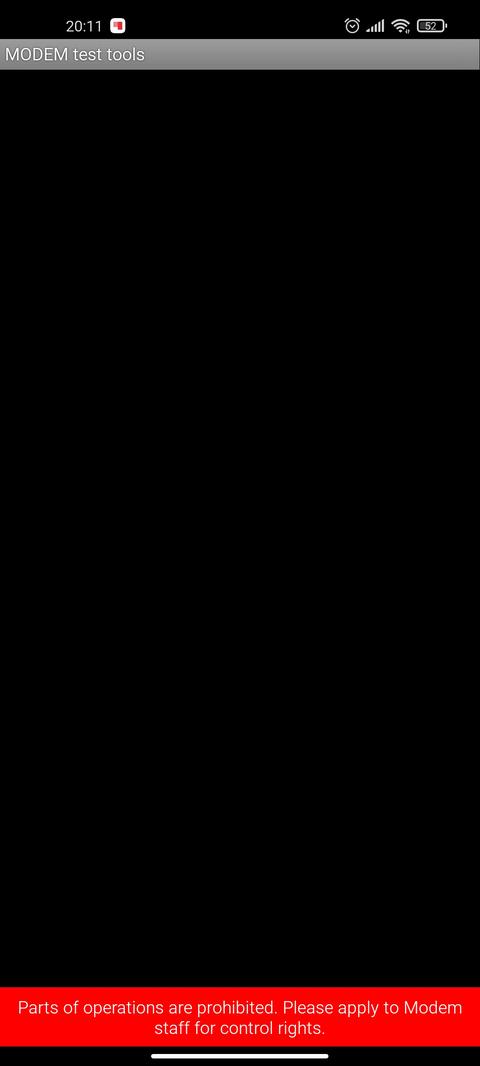
 kullanıcısına yanıt
kullanıcısına yanıt
 kullanıcısına yanıt
kullanıcısına yanıt

 Hızlı
Hızlı 



















